Présentation
GIMP est une plate-forme technologique de retouche photo équitable et multiplateforme qui comprend une variété d'outils permettant de modifier et de manipuler des photos à notre guise. Presque toutes les activités d'édition d'images, de la méthode de modification d'image la plus simple à la plus compliquée, sont possibles. La retouche de photographies, la composition d'images ainsi que la création d'images sont toutes possibles avec Gimp. GIMP 2.10.22 est la version la plus récente présente au moment de la rédaction. Examinons les nombreuses méthodes d'installation de GIMP à l'aide d'Ubuntu 20.04. Connectez-vous depuis le système Ubuntu et lancez le terminal en utilisant Ctrl+Alt+T ou via la barre de recherche de la zone d'activité.
Méthode 01 :Installer à l'aide du package Flatpak
Flatpak semble être la méthode officielle de déploiement de GIMP. Flatpak semble être un système de gestion de packages qui permet aux clients d'installer le logiciel dans un environnement basé sur Unix. Pour installer flatpak, nous parcourons le nombre de commandes dans le shell. Tout d'abord, vous devez mettre à jour votre package apt avec la commande quelque chose comme ci-dessous. Il nécessite le mot de passe de l'utilisateur actuel pour poursuivre le processus de mise à jour. Ajoutez le mot de passe et utilisez la touche Entrée pour continuer.
$ sudo apt update

Il est maintenant temps d'installer d'abord le package flatpak, pour installer GIMP. Essayez donc les instructions ci-dessous dans votre shell pour le faire :
$ sudo apt install flatpak

Le processus sera confirmé en posant une question à l'utilisateur s'il veut qu'il continue ou non. Par conséquent, appuyez sur "Y" pour continuer à installer flatpak, sinon appuyez sur la touche "n" pour terminer le processus. En quelques secondes, flatpak sera installé.

Après l'installation, vous devez ajouter ou installer le référentiel flathub distant de flatpak. Par conséquent, ajoutez la requête ci-dessous dans votre shell et exécutez-la en appuyant sur Entrée.
$ flatpak remote-add flathub https://dl.flathub.org/repo/flathun.flatpakrepo
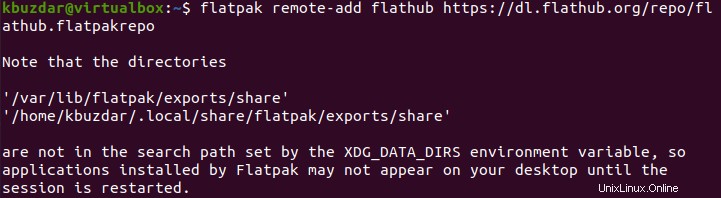
Vous pouvez affirmer que le flathub a été officiellement installé sur votre système ou non. À cette fin, consommez la requête indiquée dans le shell. La sortie montre que le package flathub a été ajouté efficacement.
$ flatpak remotes

Il est maintenant temps de vérifier si GIMP est accessible sur flathub ou non par une requête indiquée ci-dessous. À partir de la sortie ci-dessous, GIMP est disponible pour être installé.
$ flatpak search gimp
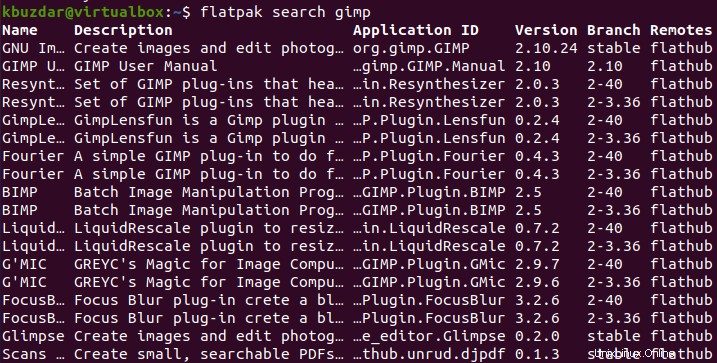
Maintenant, le GIMP est présent dans flathub. Essayez les instructions ci-dessous pour l'installation de GIMP via le shell à l'aide de flathub.
$ sudo flatpak install flathub org.gimp.GIMP

Sur demande, confirmez l'action d'installer GIMP en appuyant sur Y et appuyez sur la touche Entrée.
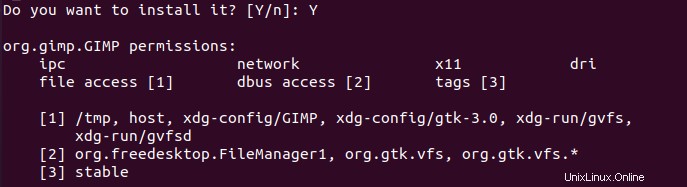
Il faudra un temps particulier pour l'installer. Au bout d'un moment, le package GIMP sera bien installé.

Méthode 02 :Installer GIMP à l'aide du package Snap
Nous pouvons installer l'outil GIMP dans notre système Ubuntu 20.04 via le package Snap. Alors, installez d'abord le package snap en utilisant le package apt comme suit :
$ sudo apt install snapd
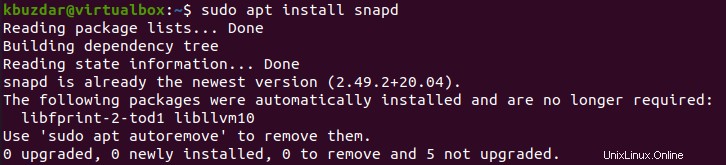
Après l'installation du package Snap, exécutez la requête d'installation ci-dessous de snap pour installer gimp :
$ sudo snap install gimp

L'installation de GIMP prend un certain temps. Alors détendez-vous et attendez.

Lancez GIMP :
Maintenant que l'outil GIMP est installé, nous pouvons le lancer ou l'ouvrir dans notre système via la zone d'application et le terminal également. Depuis le terminal, lancez GIMP en exécutant la simple requête ci-dessous.
$ gimp

Votre GIMP 2.10 nouvellement installé démarre comme présenté. Après 1 minute, il sera ouvert.
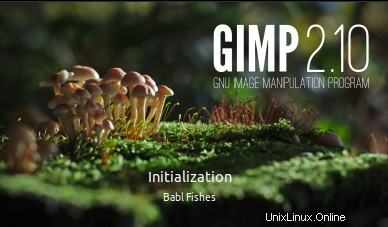
Voici l'interface utilisateur graphique avant de l'application GIMP 2.10.
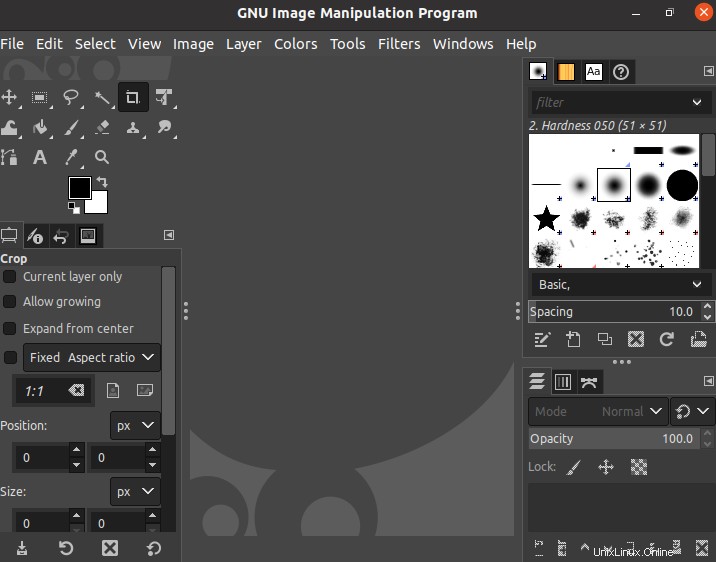
Supprimer GIMP :
Pour supprimer définitivement l'outil GIMP de votre système Linux, exécutez la commande de purge ci-dessous dans le shell.
$ sudo apt purge gimp

Confirmez l'action de suppression en appuyant sur Y.

Conclusion :
Nous avons implémenté deux méthodes, par ex. via le package snap et le package flatpak, pour installer GIMP sur le système Ubuntu 20.04. De plus, nous avons également expliqué comment lancer et supprimer GIMP du système.